Google Maps Use Without Internet: ইন্টারনেট ছাড়া গুগল ম্যাপ ব্যবহার করবেন কীভাবে?
Google Maps Download: ফোনে গুগল ম্যাপ ডাউনলোড করা থাকলে এর অফলাইন ফিচার আপনি ব্যবহার করতে পারবেন সেইসব জায়গায় যেখানে ইন্টারনেট কানেকশন খুবই দুর্বল।
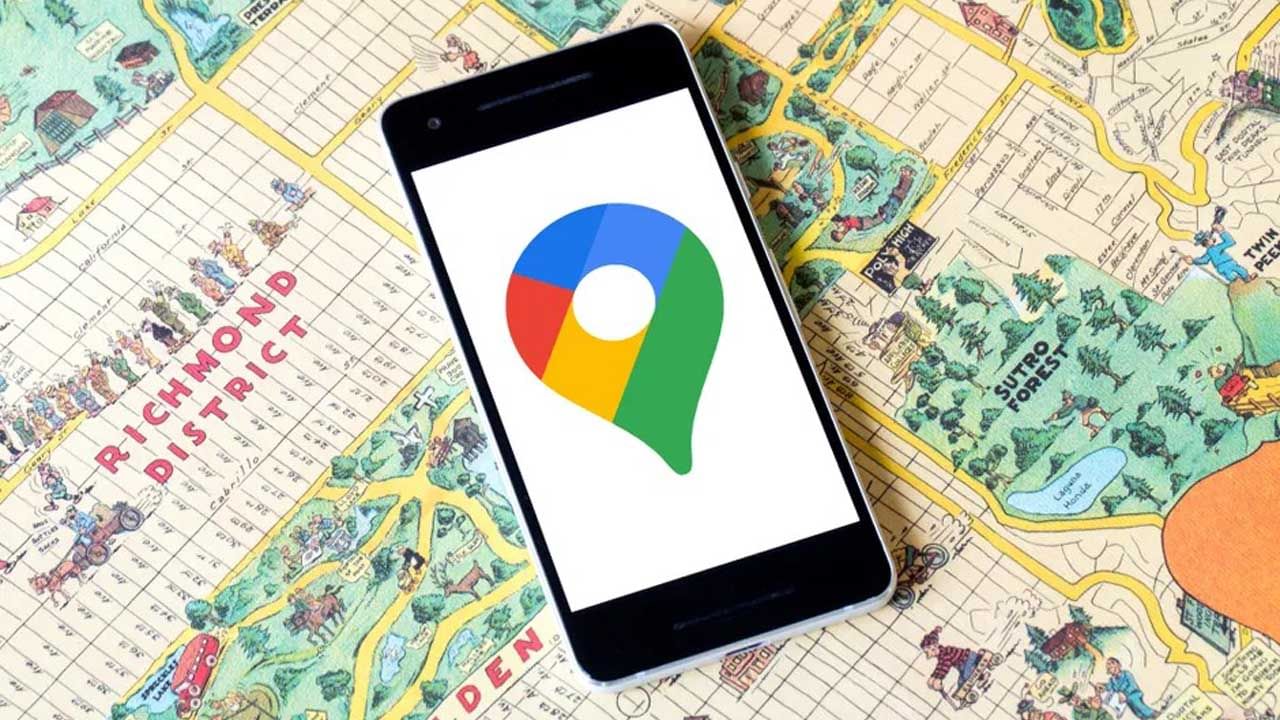
ইন্টারনেট ছাড়াই ব্যবহার করা যাবে গুগল ম্যাপ (Google Map)। শুনে অবাক লাগছে? কিন্তু সত্যিই এমন ফিচার চালু করেছে গুগল ম্যাপ (Google Map Without Internet), যেখানে আপনি গুগল ম্যাপ ডাউনলোড করে নিলে তার অফলাইন ফিচারগুলো (Google Map Offline Features) ব্যবহার করতে পারবেন। ধরে নিন আপনি এমন কোনও জায়গায় আটকে পড়েছেন যেখানে ইন্টারনেট কানেকশন খুবই দুর্বল। অথচ আপনাকে কোনও লোকেশন খুঁজে পেয়ে সেখানে পৌঁছোতে হবে। সেক্ষেত্রে আপনি গুগল ম্যাপ ডাউনলোড করে তার অফলাইন ফিচার ব্যবহার করে সমস্যার সমাধান করতে পারবেন। সাধারণত কোনও ঠিকানা বা লোকেশন খুঁজে বের করতে বিশেষ ভাবে সাহায্য করে এই গুগল ম্যাপ। তবে এতদিন পর্যন্ত জানা ছিল যে ইন্টারনেট কানেকশন থাকলে তবেই গুগল ম্যাপ ব্যবহার করা সম্ভব। সম্প্রতি জানা গিয়েছে, ফোনে গুগল ম্যাপ ডাউনলোড করা থাকলে এর অফলাইন ফিচার আপনি ব্যবহার করতে পারবেন সেইসব জায়গায় যেখানে ইন্টারনেট কানেকশন খুবই দুর্বল।
কীভাবে অফলাইনে গুগল ম্যাপ ডাউনলোড করবেন?
অ্যানড্রয়েড এবং আইওএস, দু’ধরনের ডিভাইসেই গুগল ম্যাপ সাপোর্ট করে। প্রথমে তাই দেখে নিতে হবে যে আপনার ফোনের গুগল ম্যাপ ইনস্টল রয়েছে কিনা। না থাকলে গুগল প্লে স্টোর বা অ্যাপ স্টোর থেকে ডাউনলোড করে ফোনে ইনস্টল করে নিতে হবে গুগল ম্যাপ। এরপর কী কী করবেন দেখে নিন।
১। প্রথমে সার্চ বারে লোকেশন সার্চ করতে হবে। যে লোকেশন আপনি ডাউনলোড করতে চান, সেটাই সার্চ করুন। তবে এক্ষেত্রে কোনও বড় এলাকা বা শহর খুঁজতে হবে। একদম নির্দিষ্ট লোকেশন দিয়ে ছোট এলাকা খুঁজে লাভ নেই।
২। সার্চ বারে লোকেশনের নাম দিয়ে খোঁজার পর সেখানে ট্যাপ করলে মোবাইলের স্ক্রিন জুড়ে ওই এলাকা এবং তার আশপাশের অঞ্চল সম্পর্কে তথ্য খুঁজে পাওয়া যাবে।
৩। স্ক্রিনের উপরে ডানদিকের কোণে তিনটি ডট দেখতে পাবেন। সেখানে ট্যাপ করে অন্যান্য অপশনগুলো খুঁজে নিন। ইতিমধ্যেই একটি পপ আপ মেনু আসবে। সেখান থেকে ডাউনলোড অফলাইন ম্যাপ অপশন বেছে নিতে হবে।
৪। যে এলাকার ম্যাপ ডাউনলোড করতে চান, সেটা বেছে নেওয়ার পর গুগল ম্যাপে একদম সঠিক লোকেশন দেখাবে এবং তা ডাউনলোড করা যাবে।
৫। ডাউনলোড বাটনে প্রেস করলেই মোবাইল স্ক্রিনে দেখা যাবে যে ম্যাপ ডাউনলোড হচ্ছে। একবার ডাউনলোড শেষ হলে, অফলাইনে ডাউনলোড হওয়া গুগল ম্যাপ ইউজার অ্যাকসেস করতে পারবেন।
মনে রাখবেন অফলাইন গুগল ম্যাপ ১৫ দিনের মধ্যে এক্সপায়ার করে যায়। এর পাশাপাশি এই ডাউনলোড হওয়া ম্যাপ কিন্তু ফোনের যথেষ্ট পরিমাণ স্টোরেজ এবং ডেটা খরচ করবে। তাই ইউজাররা গুগল ম্যাপ অফলাইনে ডাউনলোডের পর এসডি কার্ডে স্থানান্তরিত করে দিতে পারেন।
আরও পড়ুন- Whatsapp Chat Pin To Top: হোয়াটসঅ্যাপ চ্যাটকে কীভাবে ‘পিন টু টপ’ করবেন? শিখে নিন ট্রিকস























